Las 8 mejores sugerencias de diseño para que tus mapas mentales sean más eficaces
Un mapa mental es una herramienta muy útil para ayudar a aclarar el pensamiento y presentar las ideas con claridad. Aunque la presentación oral esté bien ensayada, una mala experiencia visual puede arruinar un mapa mental para el público. La competencia no significa nada sin una buena imagen que la respalde.
A continuación te damos algunos consejos sencillos para que empieces a dominar las herramientas de mapas mentales; no olvides consultar los recursos adicionales a la izquierda de esta página.
Sugerencia 1. Edita la plantilla de mapa mental para empezar rápido
Con frecuencia, es mucho más fácil editar una plantilla de mapa mental antes de empezar; así, no tienes que diseñarlo todo a mano. Edraw dispone de docenas de plantillas de mapas mentales que cubren casi todas las necesidades de la creación de los mismos. Así se hace:
- Inicia Edraw. Selecciona el tipo de mapa mental en las plantillas disponibles.
- En el panel "Ejemplos", pulsa el icono de un ejemplo adecuado para abrirlo.
- Haz los cambios necesarios.
- Guarda o exporta el mapa mental.
Consulta algunos ejemplos de mapas mentales desarrollados por Edraw en la siguiente tabla.
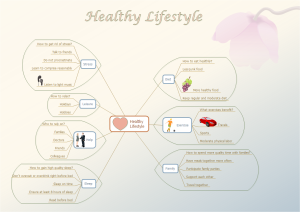 |
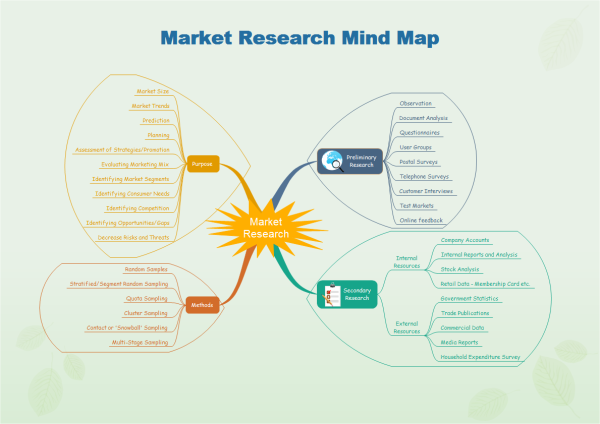 |
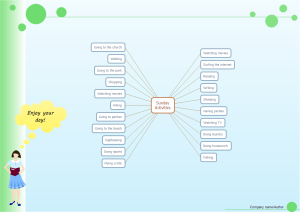 |
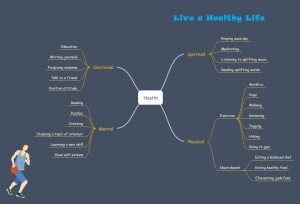 |
Sugerencia 2. Aprovecha las Figuras Inteligentes de Edraw
Algunos usuarios no se dan cuenta de lo flexibles que se han vuelto las herramientas de formas de Edraw. Combinadas con las opciones de formato ampliadas, las posibilidades de un buen diseño con figuras son ilimitadas. Al contrario que otros programas de diseño profesionales como Visio o Adobe Creative Suite, Edraw ofrece al usuario un gran número de opciones de figuras. Basta con arrastrarlas y soltarlas para utilizarlas.
Las figuras de mapas mentales actualmente incluyen una función de Figuras Inteligentes muy funcional, que permite crear mapas mentales en un abrir y cerrar de ojos. Son compatibles con la autogeneración y la conexión, con botones de acción flotantes que permiten una edición sencilla mediante apuntar y hacer clic. Estos recursos son realmente valiosos si tenemos en cuenta que Edraw es un medio visual.
Existen dos formas de añadir figuras a los mapas mentales.
Usar el botón flotante

1. Selecciona una figura.
2. Haz clic en el botón flotante para añadir un tema o subtema.
Arrastrar y soltar
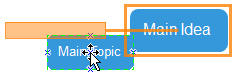
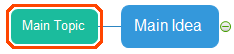
1. Arrastra una figura sobre la figura de destino.
2. Suelta el ratón cuando aparezca un recuadro naranja.
Sugerencia 3. Introduce imágenes prediseñadas o figuras personalizadas para crear un mapa mental personalizado
Introduce imágenes prediseñadas disponibles para que tu mapa mental sea más único y realista. Edraw ha elaborado una extensa colección de imágenes prediseñadas que incluye personas, vehículos, animales, comida y más.
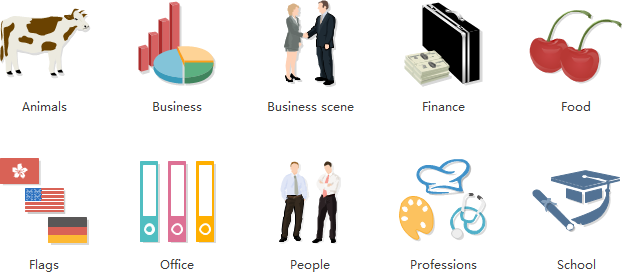
Se pueden crear figuras personalizadas que se adapten a tus necesidades específicas. También puedes cambiar la forma de las flechas para adaptarlas a las dimensiones que prefieras. Simplemente cambia su tamaño, gírala o cámbiale el color.
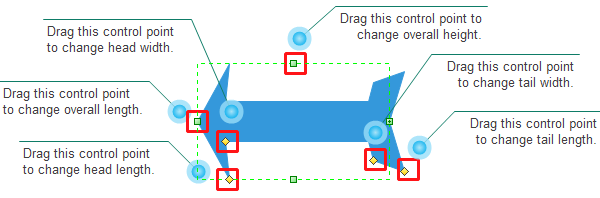
También puedes combinar figuras. Al seleccionar las figuras que quieras combinar, accede a "Agrupar" en la pestaña de Inicio para pegarlas.
Como alternativa, separa los símbolos o imágenes prediseñadas de Edraw para formar nuevas figuras. Haz clic en la figura la primera vez y, después de unos segundos, haz clic en la subfigura la segunda vez. Desplaza y arrastra la subfigura hasta el lugar deseado.
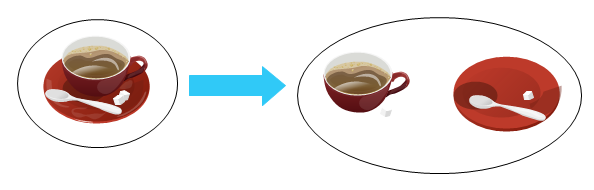
Sugerencia 4. Comprueba que todos los objetos están correctamente alineados y distribuidos
La alineación correcta de los objetos del diagrama es la clave para que tenga un aspecto pulido y profesional. Puedes intentar alinear manualmente tus imágenes, pero todos sabemos cómo suele funcionar eso. Deshazte de tu juego de adivinanzas y deja que Edraw haga su magia con este truco. El creador de mapas mentales de Edraw puede alinear y distribuir automáticamente todas las figuras perfectamente. Incluso cuando elimines una figura o hagas otras modificaciones, todas las figuras se moverán suavemente al lugar correcto.
Sugerencia 5. Selecciona el diseño adecuado
Puedes probar distintas figuras de diseño en Edraw, obtener una vista previa del efecto y elegir la mejor. Accede a la pestaña "Mapa mental". Selecciona la dirección del arreglo que más te guste. Se desplaza todo sin problemas a la posición correcta, sin dejar rastro de modificaciones.
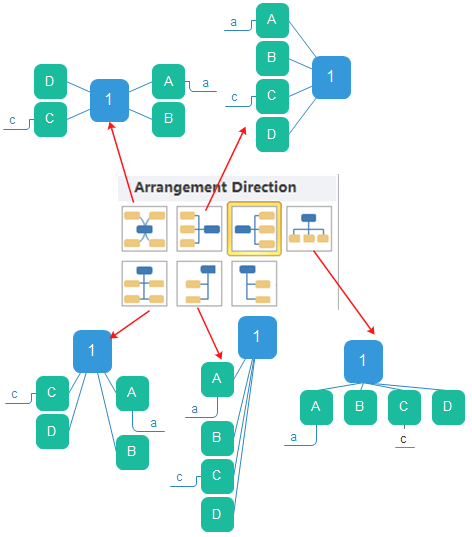
Sugerencia 6. Presenta sitios web u otros recursos en mapas mentales
Introduce un hipervínculo en el mapa mental para presentar cualquier contenido relacionado. El software de mapas mentales Edraw admite la introducción de archivos adjuntos para que puedas conectar el mapa mental a cualquier recurso adicional. Durante la presentación, también puedes añadir un comentario del público al mapa mental.
1. Desplaza el puntero sobre el lugar de destino.
2. Pulsa con el botón derecho del ratón para abrir el menú contextual.
3. Selecciona Hiperenlace y aparecerá el cuadro de diálogo del Hiperenlace.
4. Introduce la dirección del sitio web que quieres enlazar.
5. Aparecerá una miniatura para representar el hipervínculo. Pulsa en ella para ir a la página enlazada.
Sugerencia 7. Guarda tus mapas mentales como JPEG
En PowerPoint para Mac 2011, no hay opción para incrustar fuentes dentro de la presentación. Por lo tanto, a menos que utilices tipos de letra ubicuos como Arial o Tahoma, es probable que tus mapas mentales experimenten cambios de fuente en diferentes computadoras.
La forma más segura de evitar este problema es guardar tu archivo final como JPEG y luego insertar estos archivos JPEG en tus diapositivas. Además, Edraw admite muchos más formatos como pdf, doc, png, entre otros. Puedes exportar tus mapas mentales a otros formatos y compartirlos en cualquier plataforma.
Exportación:
1. Haz clic en el menú de Archivo.
2. Haz clic en Exportar & Enviar.
3. Elige un formato y exporta el mapa mental.
Observación: El tamaño del archivo aumentará si contiene muchos archivos JPEG.
Atención: también puedes exportar el mapa mental de Edraw en otros formatos. Compruébalo en Plantillas gratuitas de mapas mentales para Word, PowerPoint y PDF.
Sugerencia 8. Combina el mapa mental con otros diagramas para mejorar la persuasión
Existen diferentes tipos de mapas mentales que son adecuados para diferentes tipos de análisis de datos. Algunos son soluciones perfectas para descripciones de texto y otros son herramientas excelentes para ilustrar números. Por ejemplo, al hablar de estrategias de motivación para diferentes tipos de personalidad, puedes utilizar una matriz o un diagrama circular para ilustrar los diferentes tipos de personalidad.
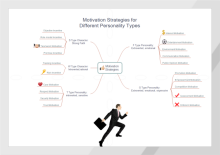 |
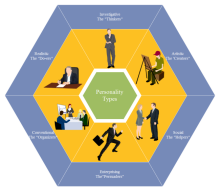 |
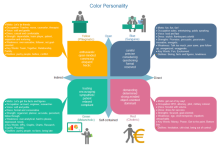 |
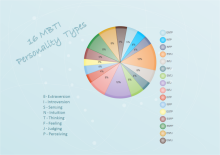 |
Conclusión
Con Edraw dispones de herramientas avanzadas para crear mapas mentales más eficaces. Respetando los principios básicos y los consejos útiles mencionados, tu mapa mental sorprenderá sin duda al público de forma eficaz.

